[Scan to Email] 視窗
在 [Scan to Email] 視窗中,可指定要附加至電子郵件的掃描影像檔名。
此外,可在附加至電子郵件前先變更頁面方向、移除不要的頁面,或顯示 ScanSnap Home 檢視器視窗來編輯影像。
[Scan to Email] 視窗會顯示於以下任一情形:
在快捷功能表中選擇 [Scan to Email] 時
使用 [編輯設定檔] 視窗 的 [應用程式] 中的 [傳送至] 設為 [Scan to Email] 的個人設定來掃描文件時。
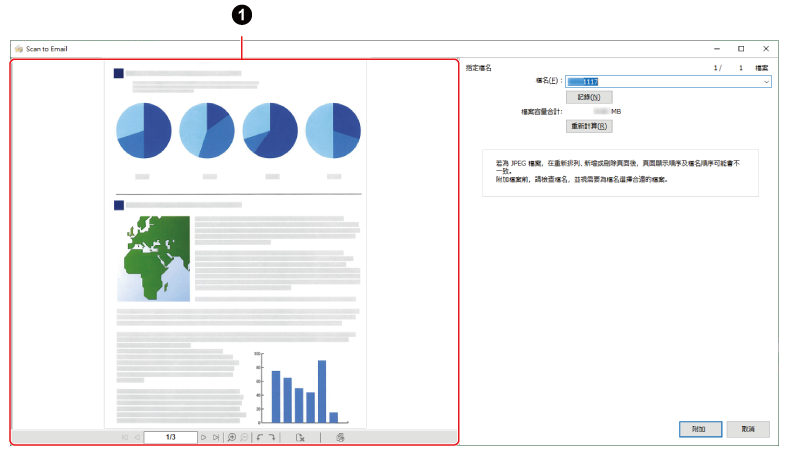
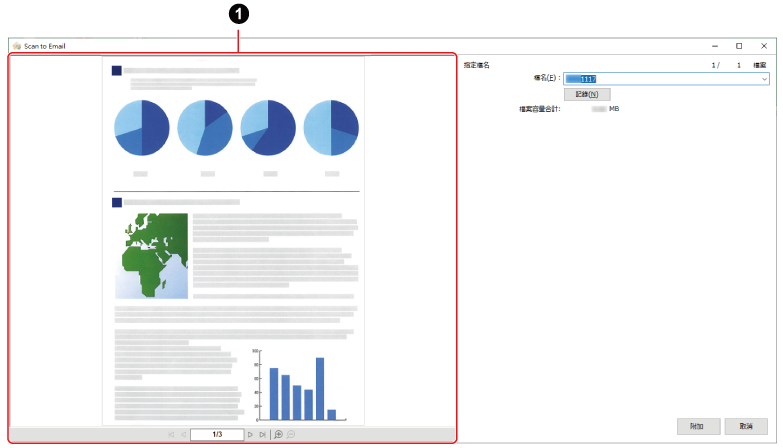
- 預覽 (
 )
) 將顯示由掃描文件所建立的影像。

顯示第一頁。

顯示上一頁。

顯示頁碼欄位中指定的頁面。

顯示下一頁。

顯示最後一頁。

放大頁面。

縮小頁面。

刪除所選的頁面。

逆時針旋轉所選的頁面 90 度。

順時針旋轉所選的頁面 90 度。

將顯示在檢視器視窗的 [指定標題] 或 [指定檔名] 中所選擇的內容資料記錄的影像。
若由 [Scan to Email] 視窗顯示檢視器視窗,部分功能將無法使用。
可用的操作如下:
- 指定檔名
-
- 檔案 X/X
顯示「目前檔案/檔案總數」。
- 檔名
將顯示要附加至電子郵件的掃描影像檔名。
您可變更檔名或檔案,以變更在預覽中顯示的影像。
若 [檔名] 的輸入欄位旁顯示
 ,您可按一下
,您可按一下  並由顯示的清單中選擇檔名。
並由顯示的清單中選擇檔名。- [記錄] 按鈕
將顯示在 [檔名] 中命名過的檔名清單,以及 [刪除記錄] 功能表。
最多可以顯示最近 10 個檔案名稱。
您可由 [記錄] 清單中選擇檔名以重新命名檔案。
也可選擇 [刪除記錄] 功能表,由 [記錄] 清單刪除所有檔名。
- 檔案容量合計
顯示電子郵件附加檔案的合計容量。
- [重新計算] 按鈕
編輯掃描影像時將啟用。
將重新計算掃描影像的檔案大小。
- [附加] 按鈕
將開啟已附加指定檔案的新電子郵件。
- [取消] 按鈕
取消設定並返回「快捷功能表」(當使用「快捷功能表」時)。
取消設定並顯示是否要刪除掃描影像的確認訊息 (當不使用「快捷功能表」時)。
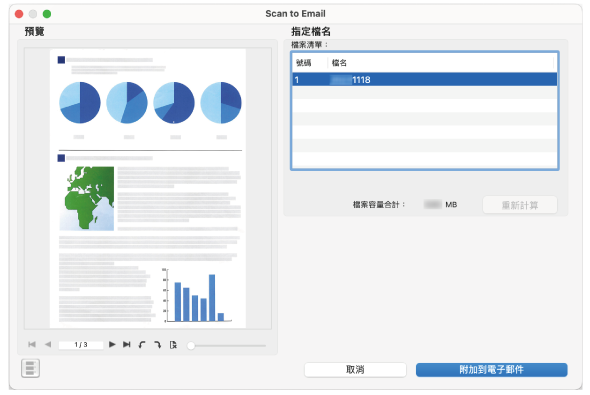
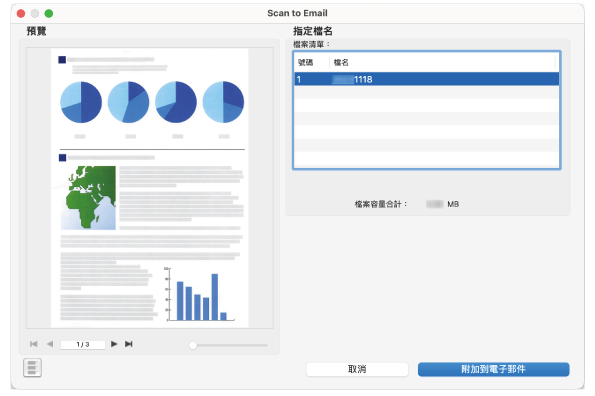
- 預覽
將顯示由掃描文件所建立的影像。

顯示第一頁。

顯示上一頁。
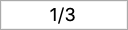
顯示頁碼欄位中指定的頁面。

顯示下一頁。

顯示最後一頁。

逆時針旋轉所選的頁面 90 度。

順時針旋轉所選的頁面 90 度。

刪除所選的頁面。

根據預先定義的縮放倍率縮放顯示的影像。
滑桿鈕向右移可放大,向左移可縮小。
- 指定檔名
-
- 檔案清單
將顯示要附加至電子郵件的掃描影像檔名。
您可變更檔名或檔案,以變更在預覽中顯示的影像。
若 [檔名] 的輸入欄位旁顯示
 ,您可按一下
,您可按一下  並由顯示的清單中選擇檔名。
並由顯示的清單中選擇檔名。- 檔案容量合計
顯示電子郵件附加檔案的合計容量。
- [重新計算] 按鈕
編輯掃描影像時將啟用。
將重新計算掃描影像的檔案大小。

顯示或隱藏縮圖。
- [取消] 按鈕
取消設定並返回「快捷功能表」(當使用「快捷功能表」時)。
取消設定並顯示是否要刪除掃描影像的確認訊息 (當不使用「快捷功能表」時)。
- [附加到電子郵件] 按鈕
將開啟已附加指定檔案的新電子郵件。